I den digitala bildbehandlingen ger HDR-toningen för en imponerande förbättring av bildernas visuella kvalitet. Denna teknik ökar dynamikomfånget, förstärker färgerna och framhäver detaljer både i ljusa och mörka områden. I denna handledning kommer jag guida dig genom processen av HDR-toning i Photoshop, så att du kan lyfta dina bilder till nästa nivå. Oavsett om du är nybörjare eller erfaren användare, kommer denna handledning att hjälpa dig att förstå och tillämpa HDR-specifikationerna.
Viktigaste insikter
- HDR-toning förbättrar dynamikomfånget och färgåtergivningen.
- Du måste först skapa bilden som en bakgrundslager i Photoshop.
- HDR-toningen kräver justeringar av olika reglage för optimala resultat.
- Att experimentera med reglagen är avgörande för att uppnå önskade effekter.
Steg-för-steg-guide för HDR-toning
Öppna först din bild i Photoshop. När bilden är laddad måste du följa det första steget för att påbörja redigeringen.
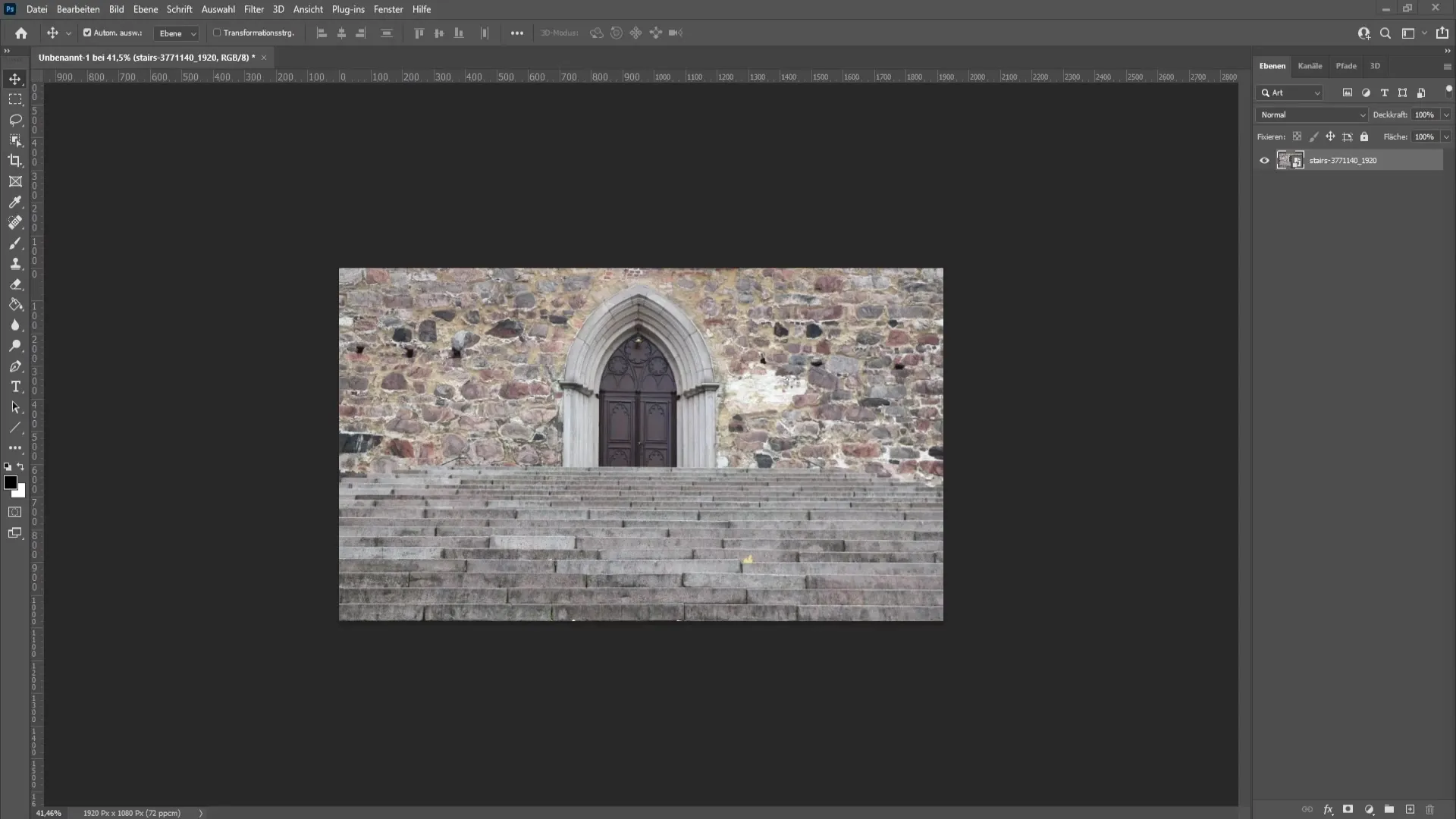
För att applicera HDR-toningen, högerklicka på bakgrundslagret i lagerpaletten i Photoshop och välj alternativet "Minska lager". På så sätt förbereder du lagret för HDR-justeringen.
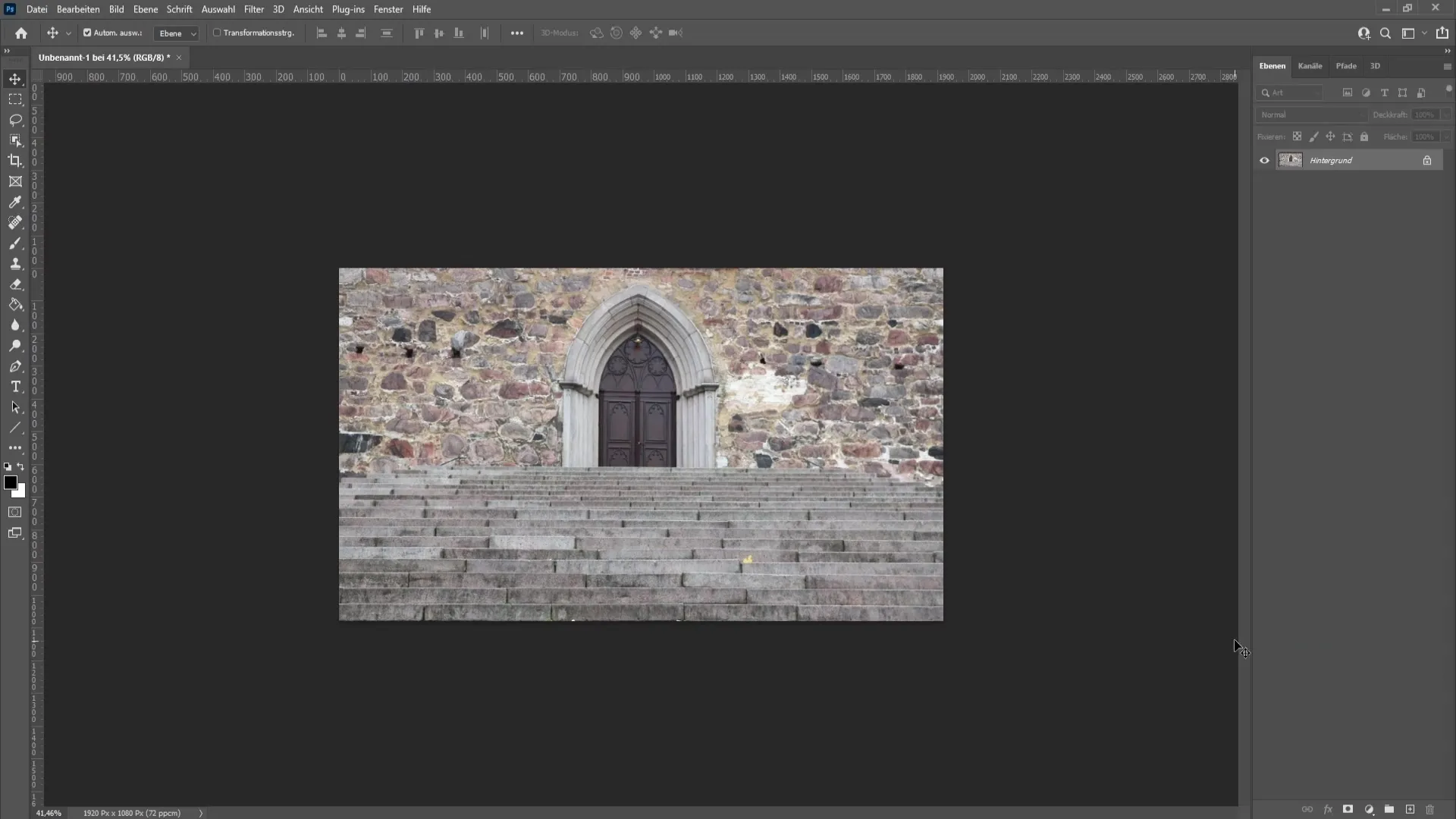
Nu är du redo för nästa steg. Navigera till menyn "Bild" längst upp i menyraden, gå till "Korrigeringar" och välj "HDR-toning". Ett fönster öppnas där du ser inställningsmöjligheterna för HDR-toningen.
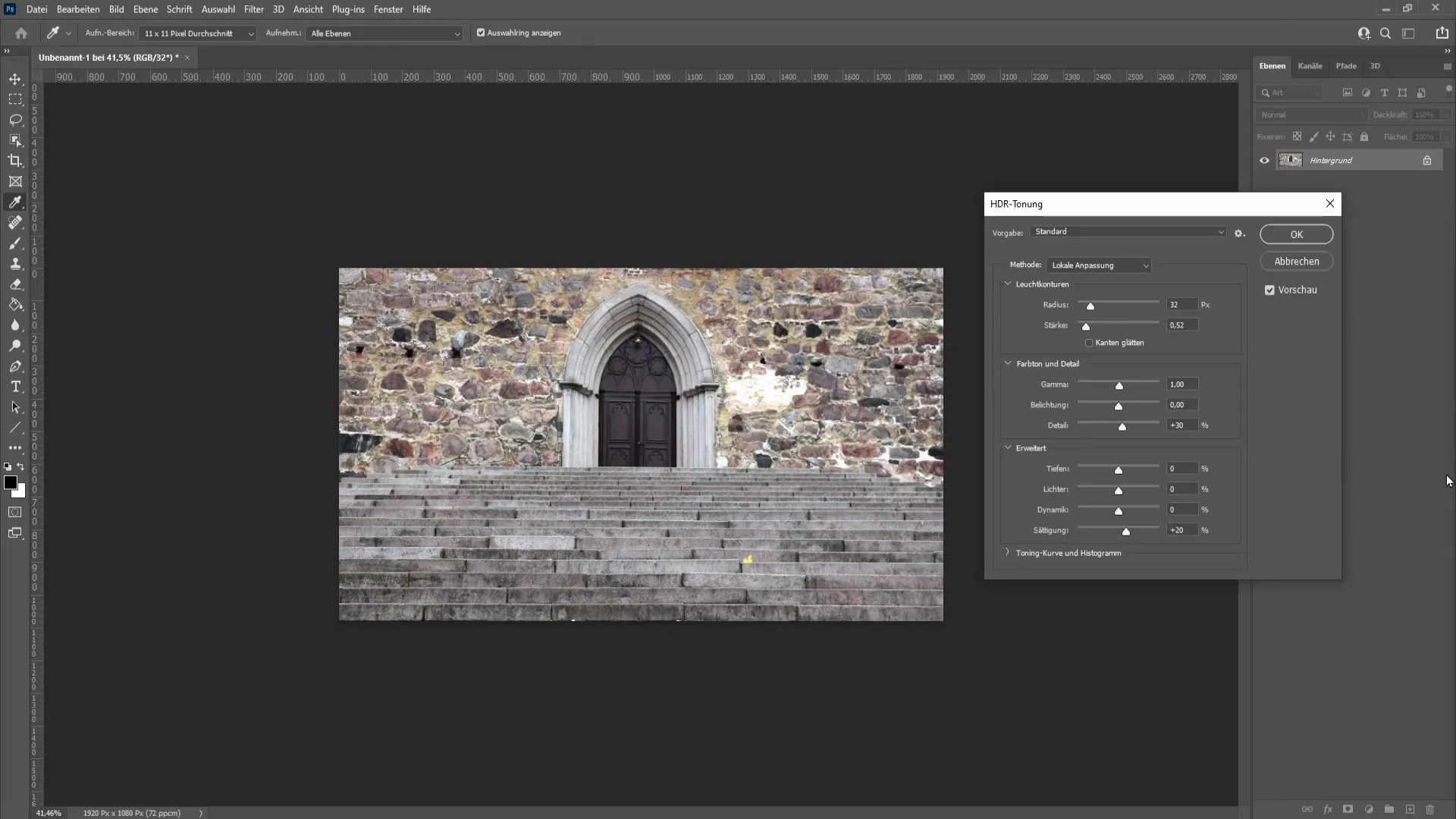
I detta HDR-toningsfönster har du tillgång till olika förinställningar. Dessa förinställningar är redan förberedda inställningar som hjälper dig att snabbare uppnå resultat. En av förinställningarna heter "överdrivet mättad". När du klickar på den ser du att reglagen i fönstret ändras - en bra grund för dina finjusteringsjusteringar.
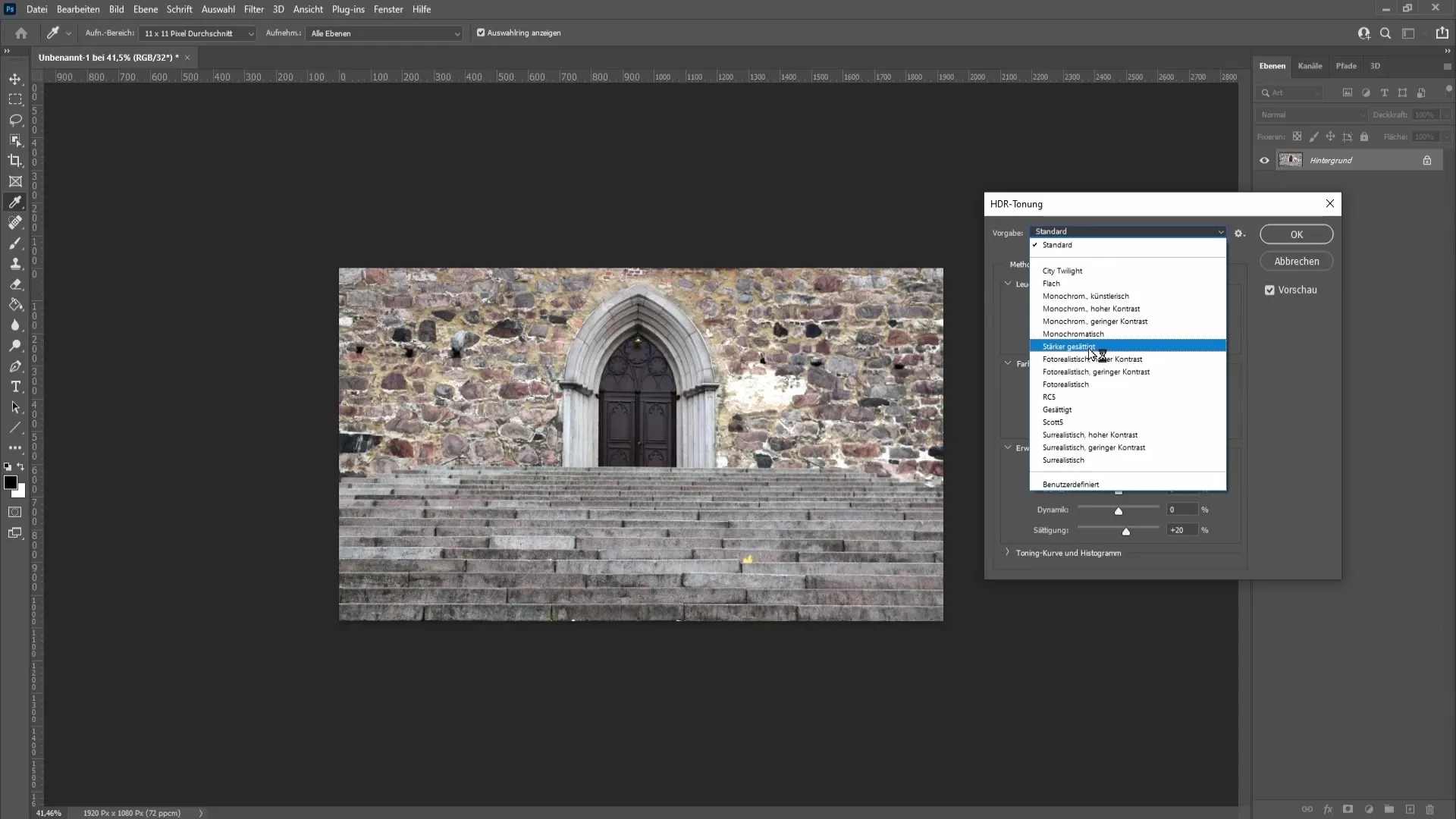
Du har möjlighet att justera reglagen efter dina önskemål. Börja med att justera "Ljuskonturerna" för att ta reda på vilka ändringar som passar dig bäst. Kanske vill du sänka värdet något för att få mjukare övergångar.
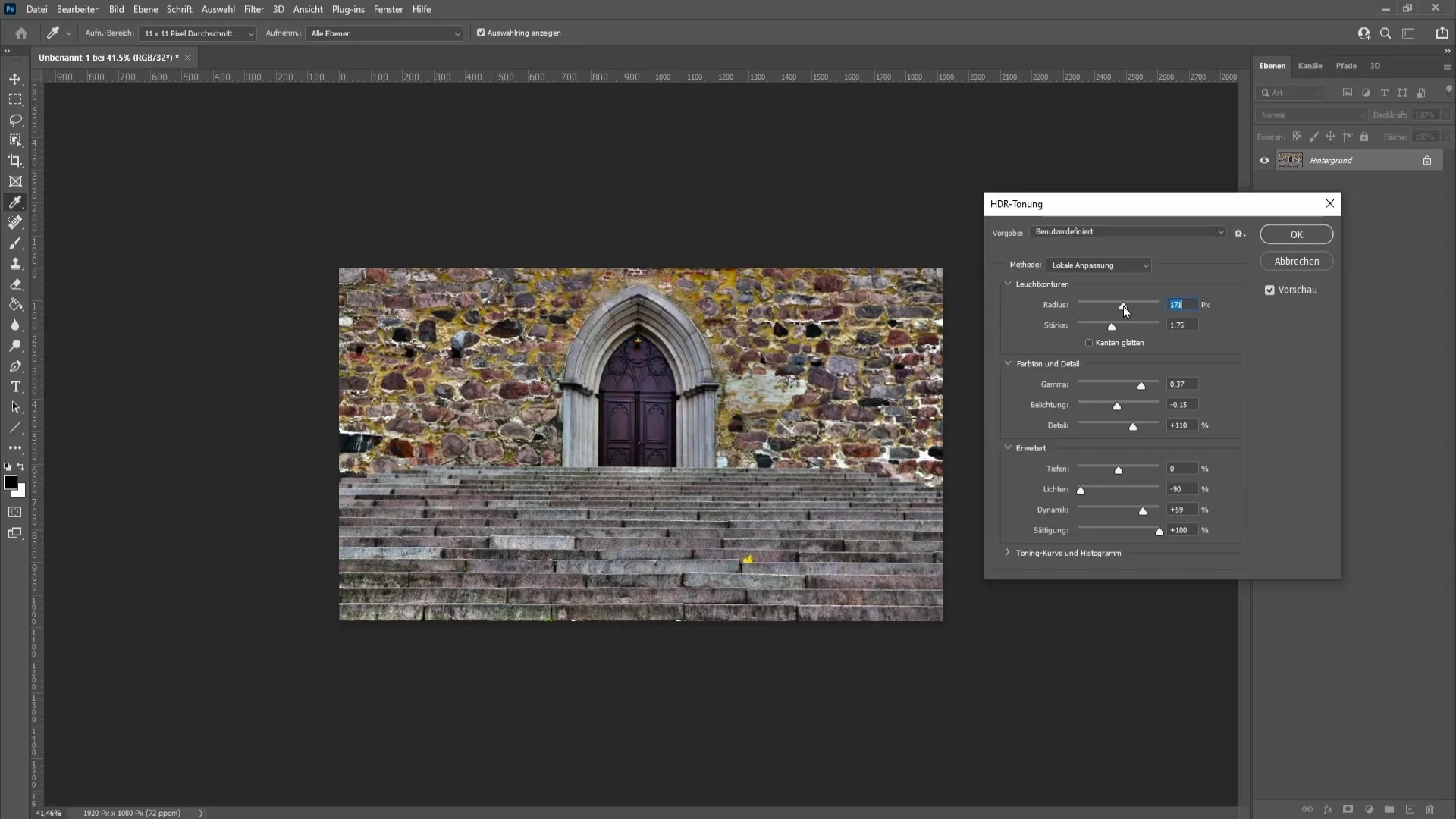
En annan viktig reglage är "Styrka". Här kan du ange ett önskat värde för att påverka intensiteten av din HDR-toning. Prova olika värden för att se hur de förändrar bilden. Till exempel kan du ställa in styrkan på 2,28.
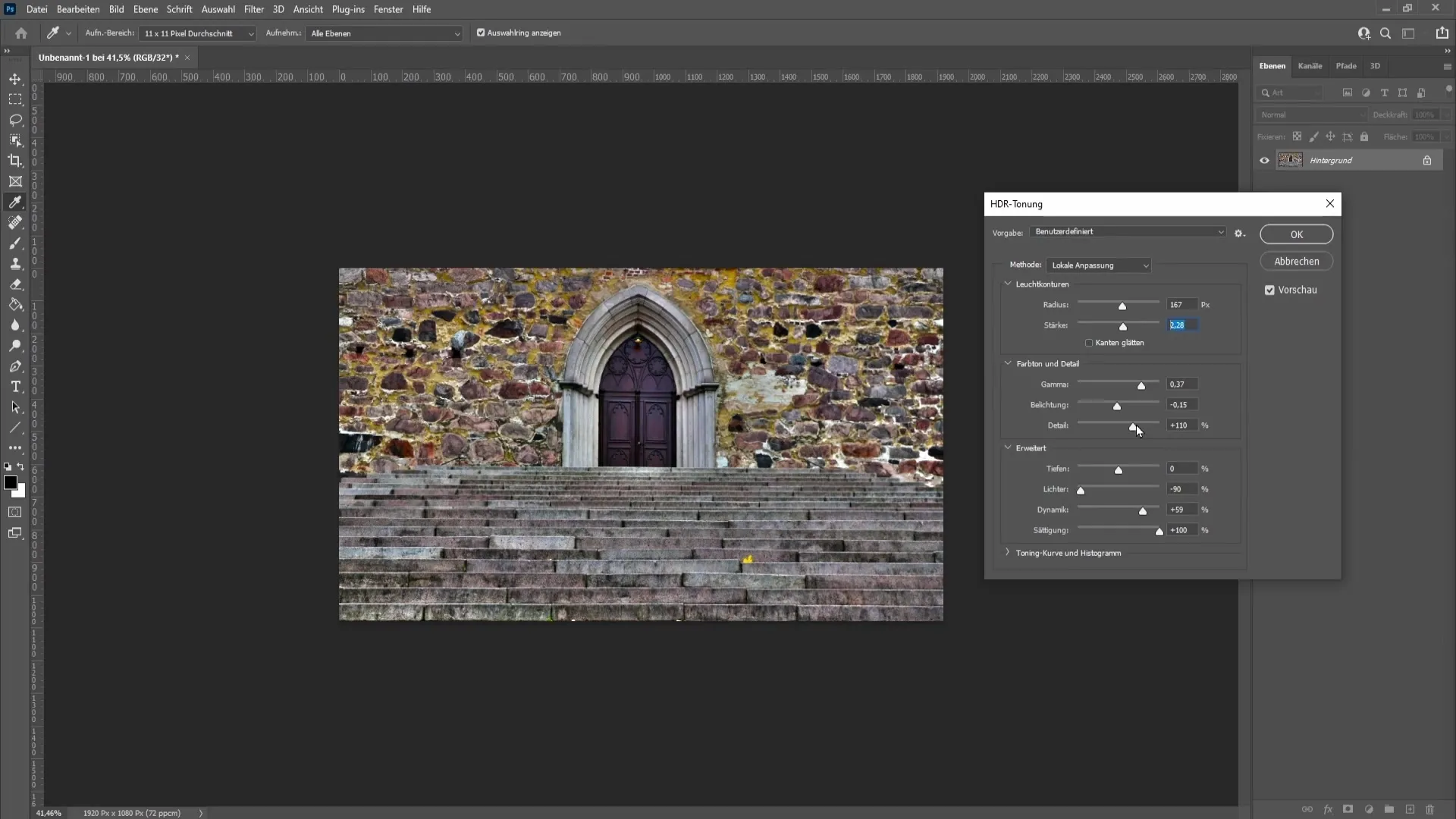
När det gäller färgton och detaljjusteringar bör du kontrollera detta. Börja med detaljerna och bestäm om du vill öka eller minska detaljstyrkan. Om du provar ett värde som +102%, se om bilden har för mycket brus eller om den förbättrar skärpan.
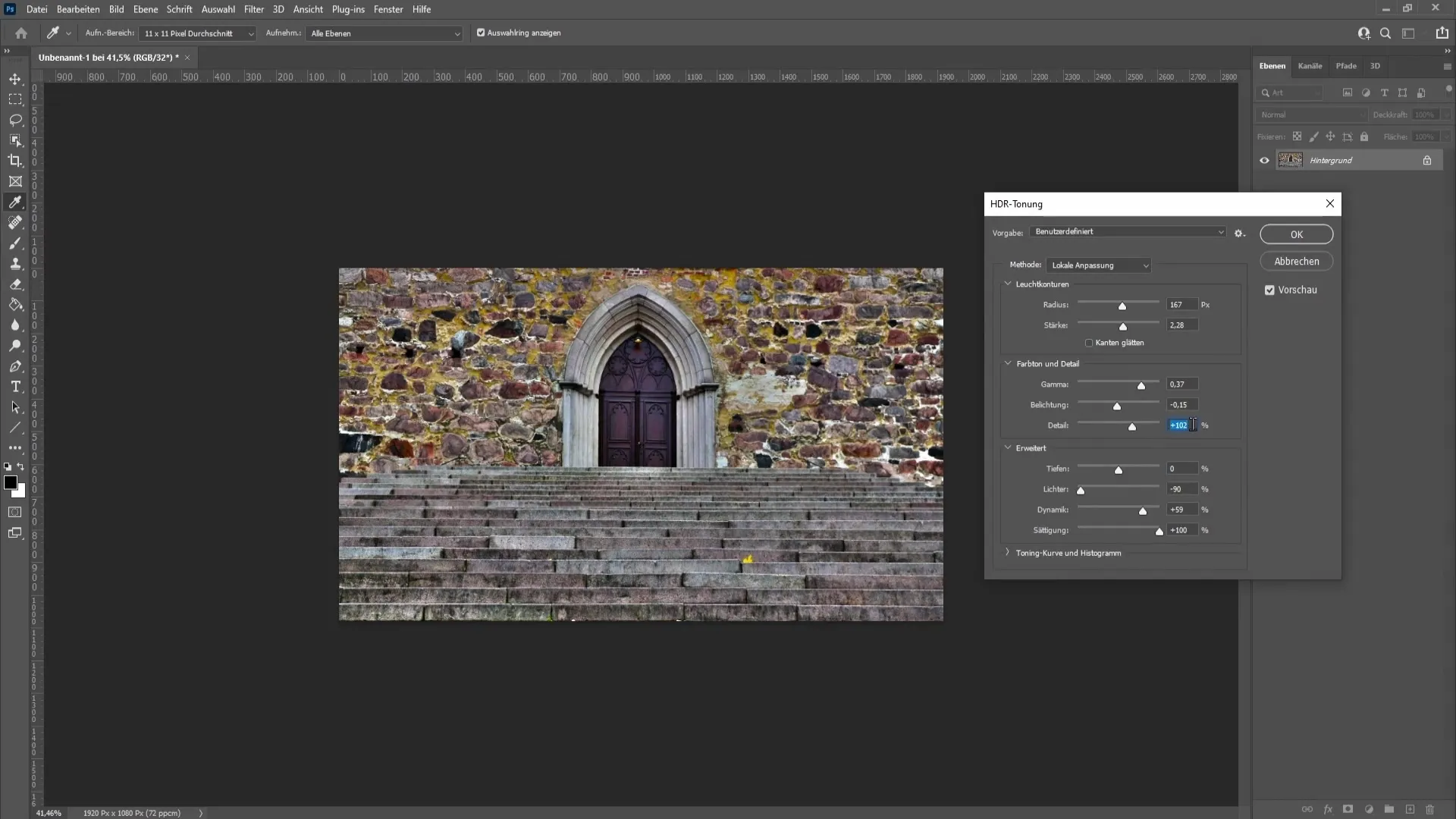
När det gäller exponeringen kan du lägga till en liten mängd för att ljusa upp bilden. En inställning på +0,14 kan vara lämplig här. Kontrollera hur detta värde påverkar bildens totala ljusstyrka.
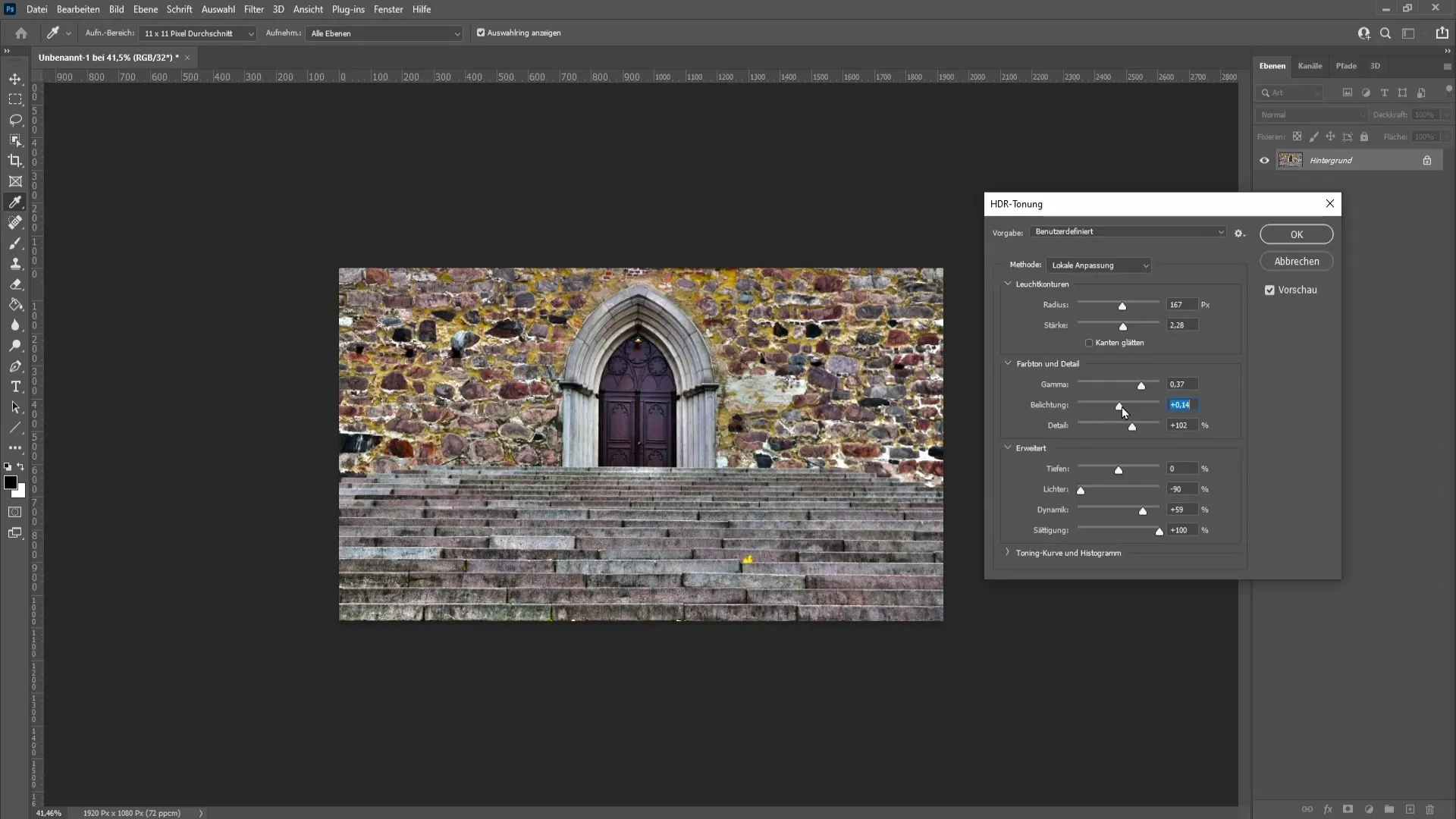
Nu är det dags att titta på "Gamma"värdet. Prova att experimentera med detta reglage för att balansera de mörka och ljusa områdena i bilden. Målet är att få en balanserad look utan överexponeringar eller för mörka fläckar.
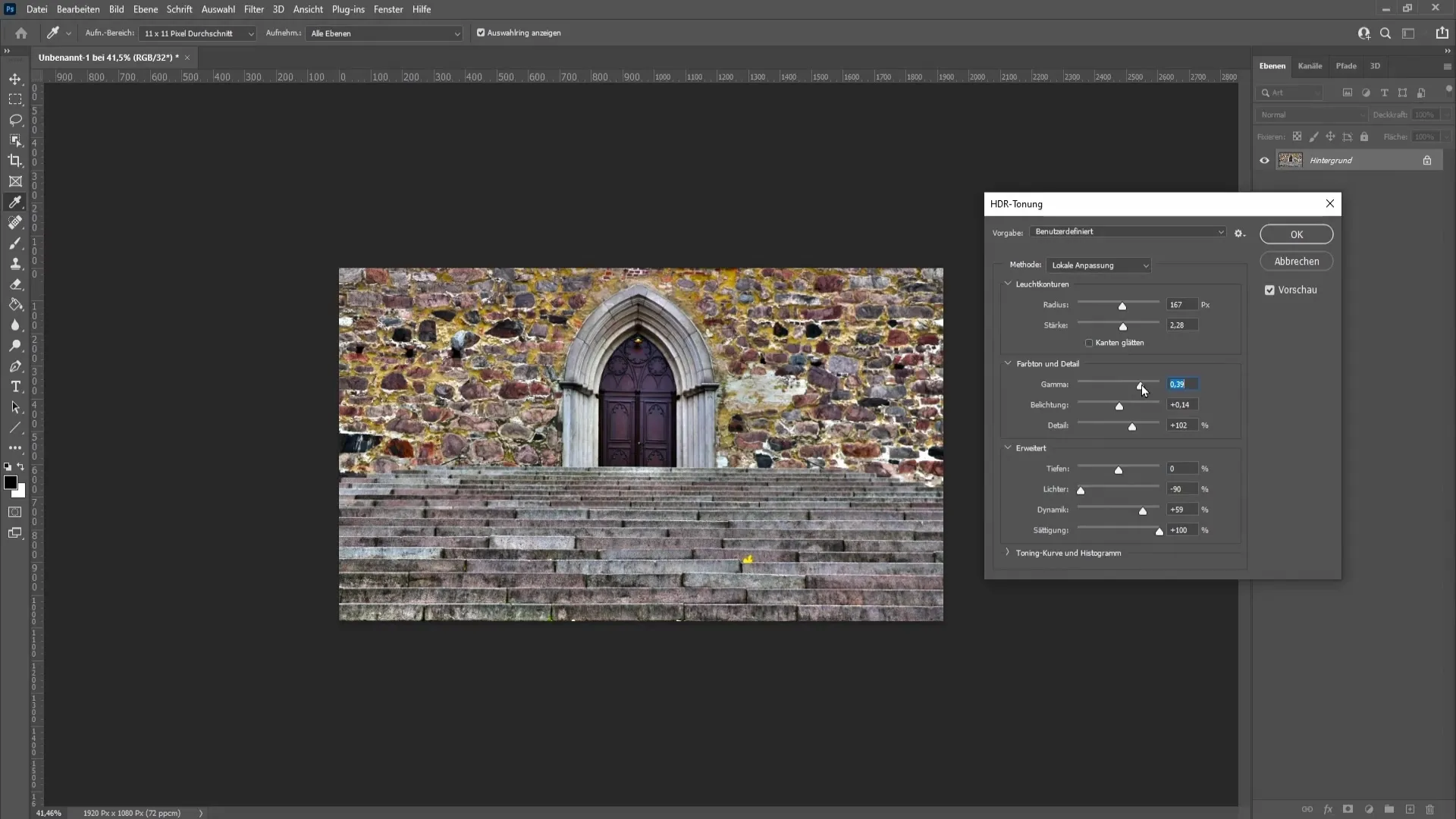
I den avancerade vyn under "Skuggor" kan du justera skuggor och mörka områden ytterligare. Ibland är det bra att lämna detta värde på noll för att behålla de naturliga skuggorna.
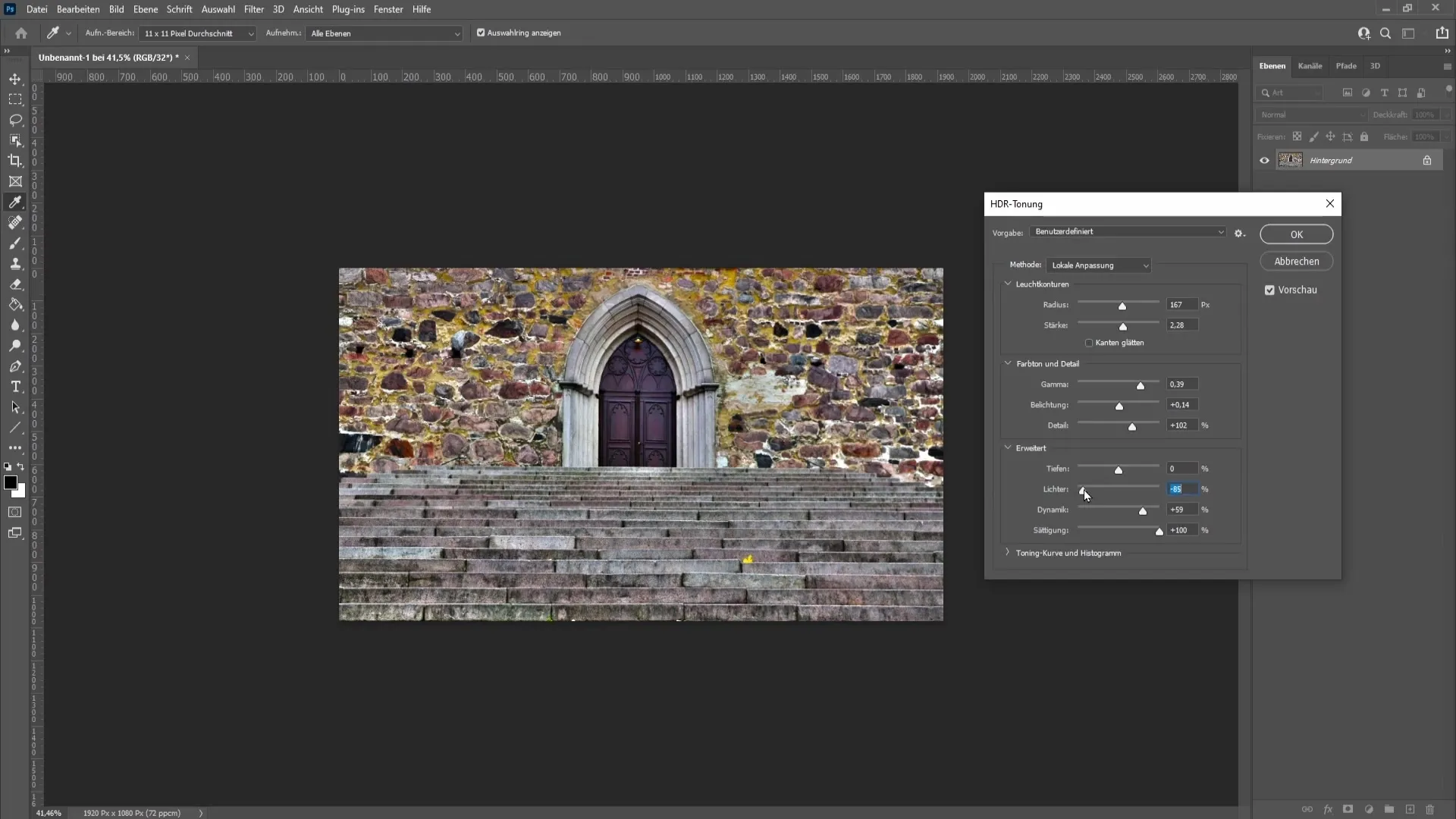
"Ljus" reglagen kan hjälpa dig att framhäva de ljusaste områdena på bilden. Se till att vara försiktig här för att undvika överexponering. Med ett värde på cirka +20% kan du hitta en bra balans.
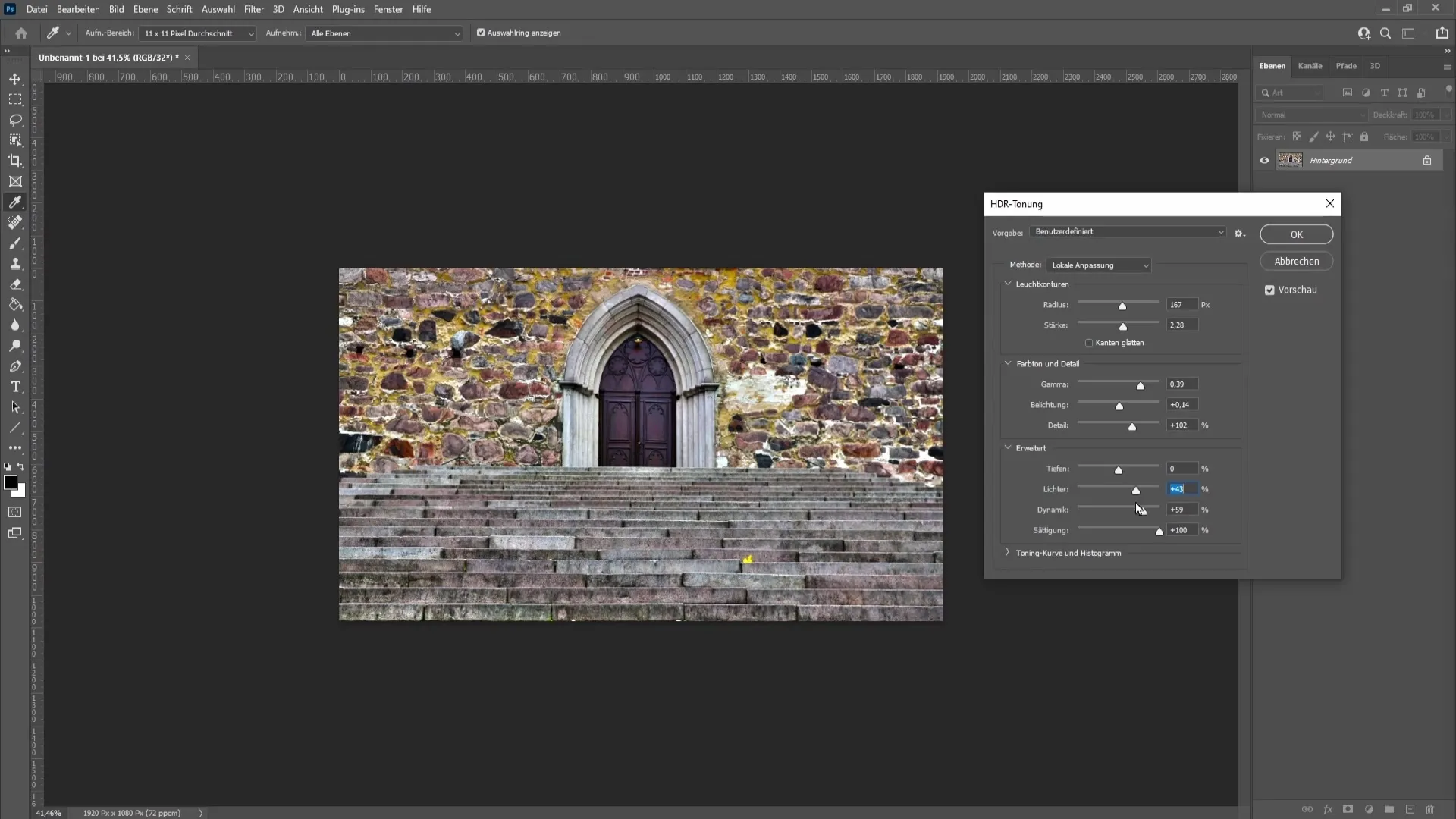
Dessutom finns det en inställning för "Dynamik". Värdet på +59% kan redan vara högt, så se om du vill sänka det lite. En lägre mättnad resulterar ofta i en mer balanserad färgbild. En minskning till +74% kan passa här.
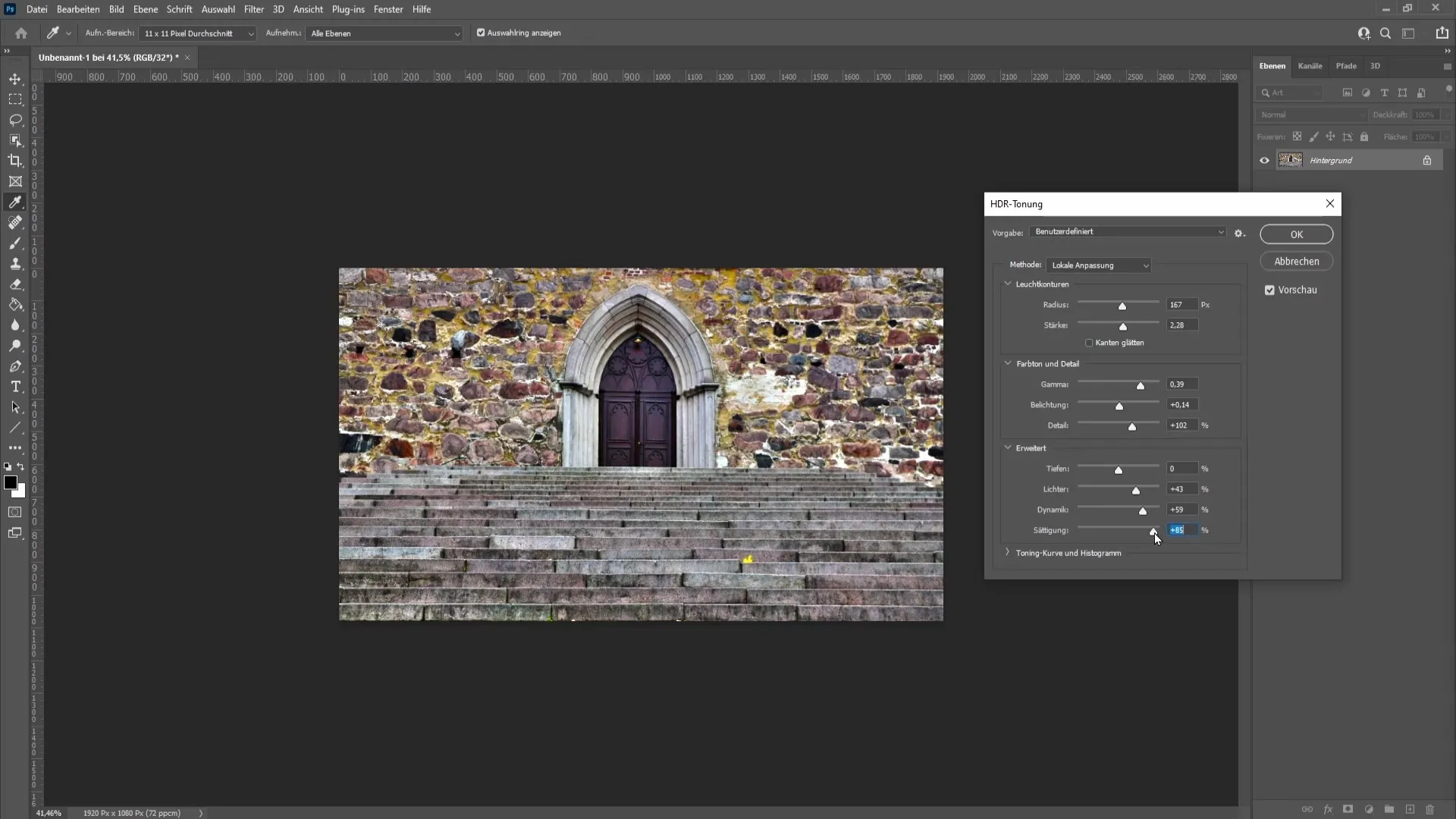
Du kan också experimentera med tonkurvan och se vad som passar din bild. Om du vill göra detta steg är upp till dig; ibland är mindre mer.
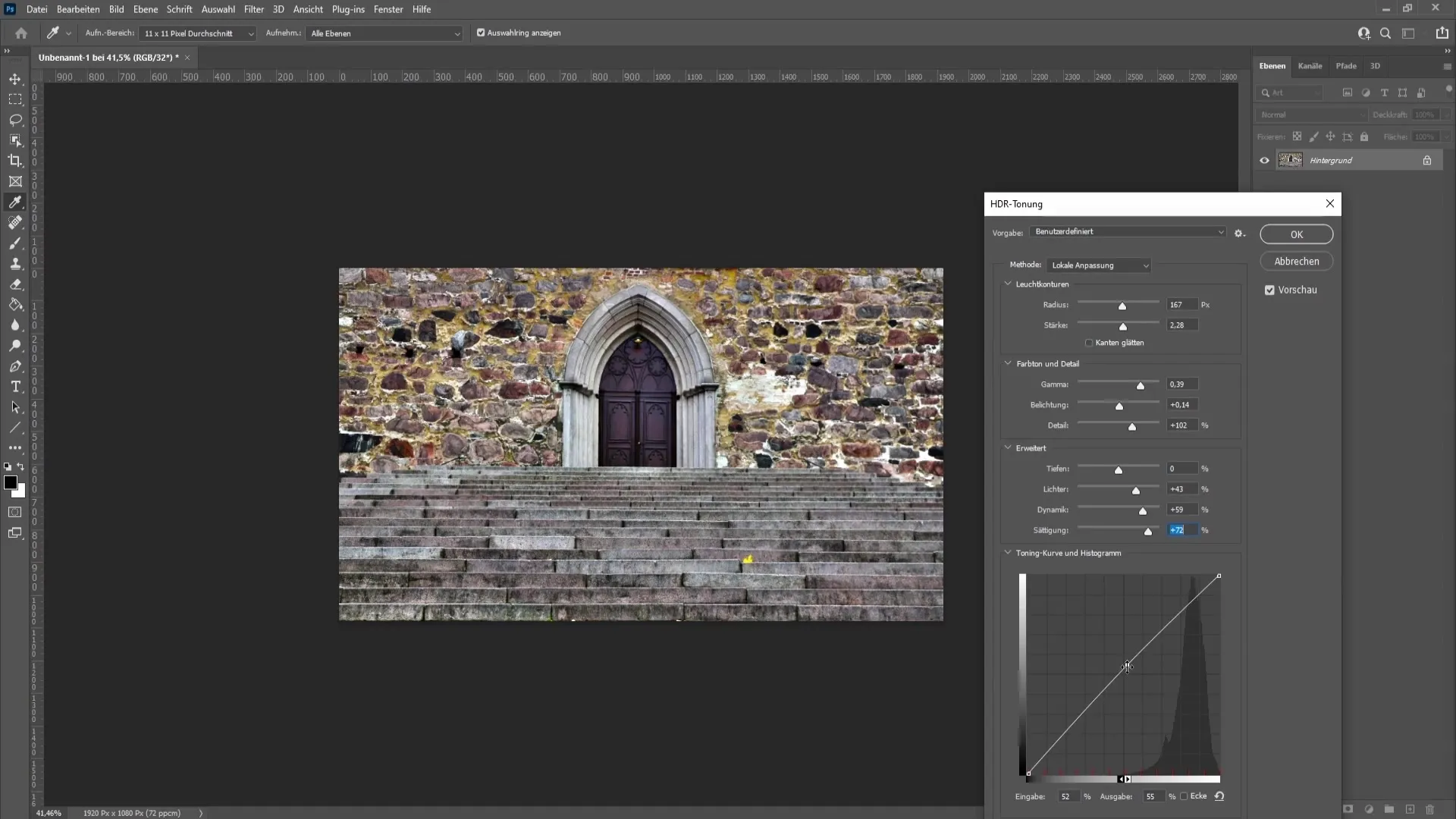
När du är nöjd med dina justeringar, klicka bara på "OK". På så sätt har du framgångsrikt tillämpat HDR-toning på din bild och den kommer nu se intressantare och livfullare ut.
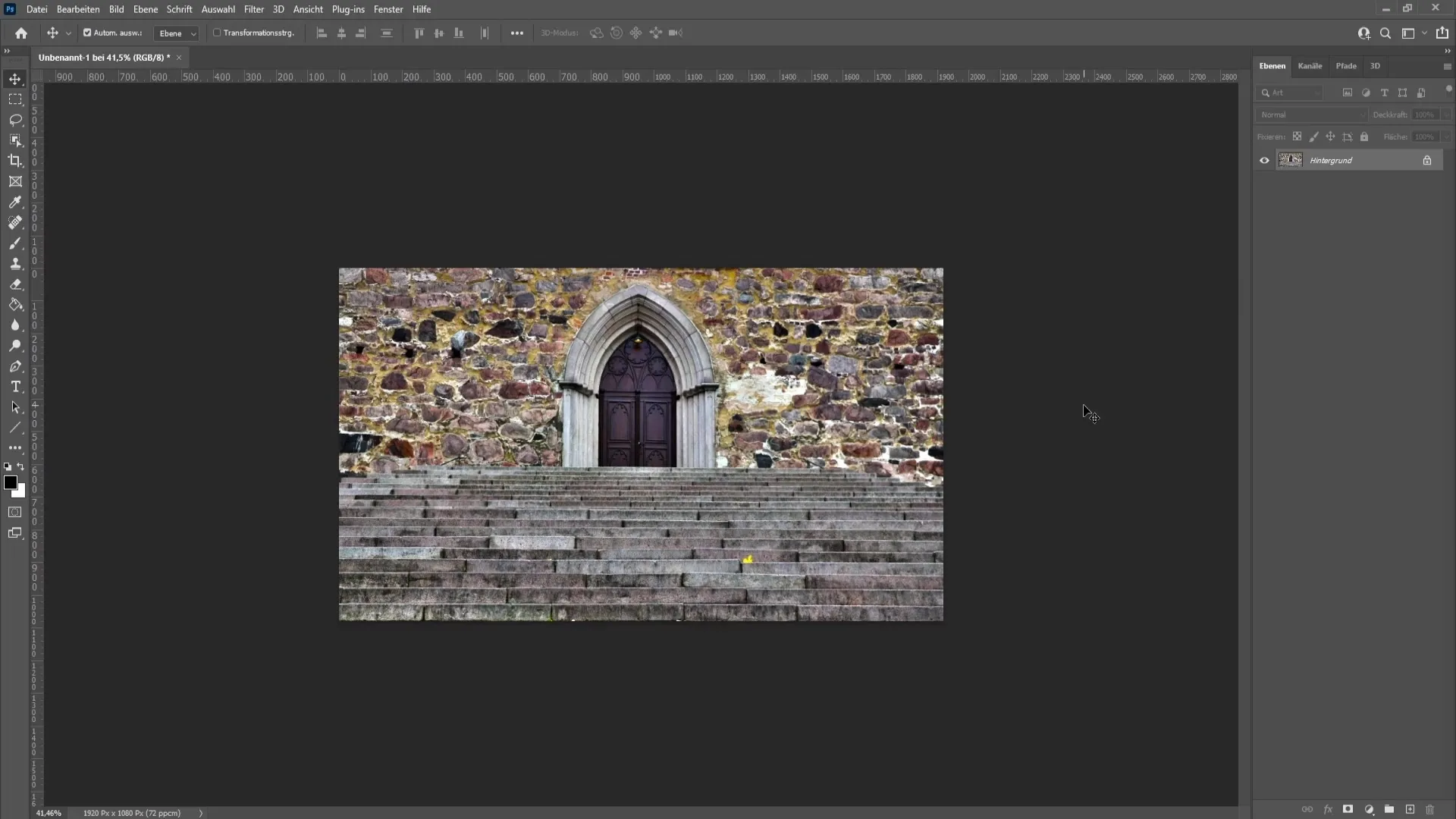
Sammanfattning
I den här handledningen har du lärt dig hur du använder HDR-toning i Photoshop. Från förberedelse av din bild till specifika reglerjusteringar har varje steg förklarats detaljerat. Nu kan du förbättra dina bilder med den här tekniken för att uppnå fantastiska resultat.
FAQ
Hur öppnar jag min bild i Photoshop?Du kan öppna din bild i Photoshop genom att välja "Fil" och sedan "Öppna" och välja önskad bild.
Vad är HDR-toning?HDR-toning är en teknik för att öka dynamikomfånget och färgintensiteten i en bild, vilket leder till mer levande och kontrastrika foton.
Hur anpassar jag HDR-toningen?Du kan anpassa HDR-toningen genom att flytta olika reglage i HDR-toningsfönstret, som t.ex. styrka, exponering och detaljer.
När ska jag använda tonkurvan?Tonkurvan kan användas om du vill optimera din bild ytterligare, särskilt för att finjustera kontraster och ljusheter.


